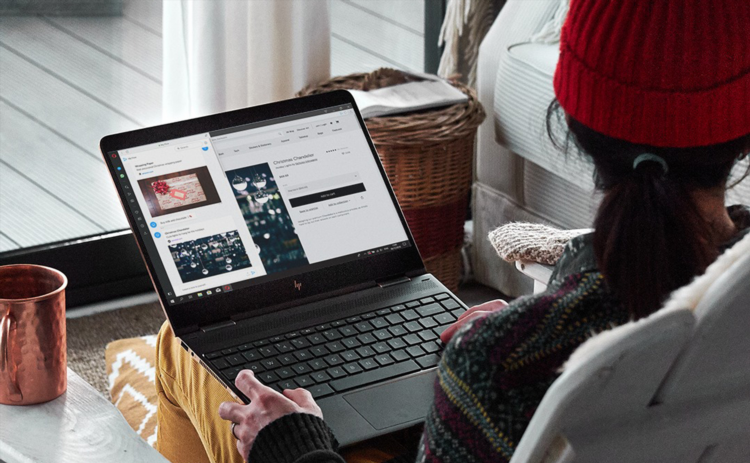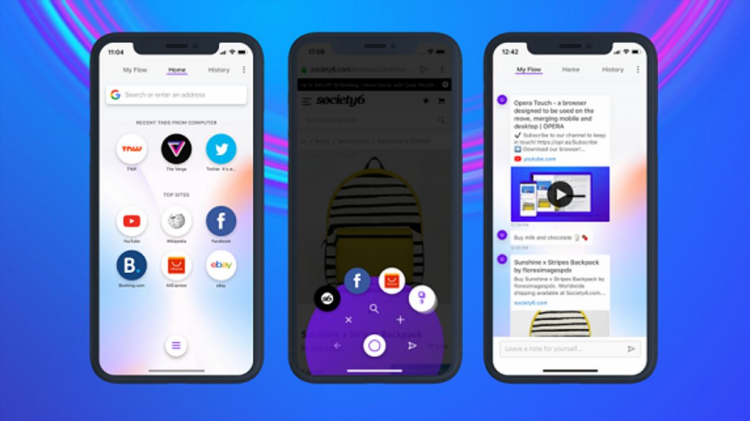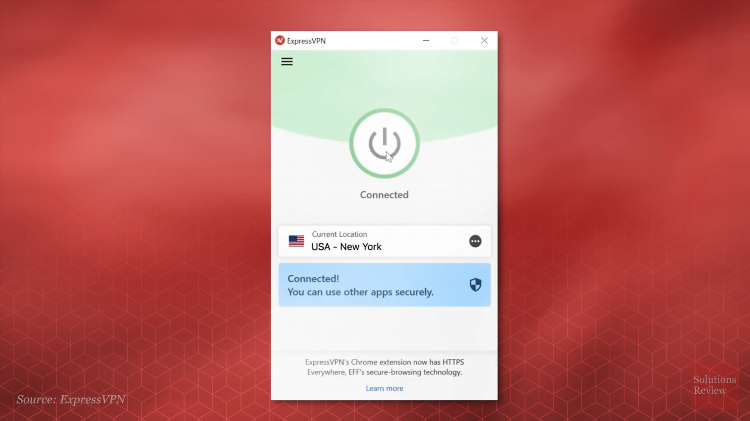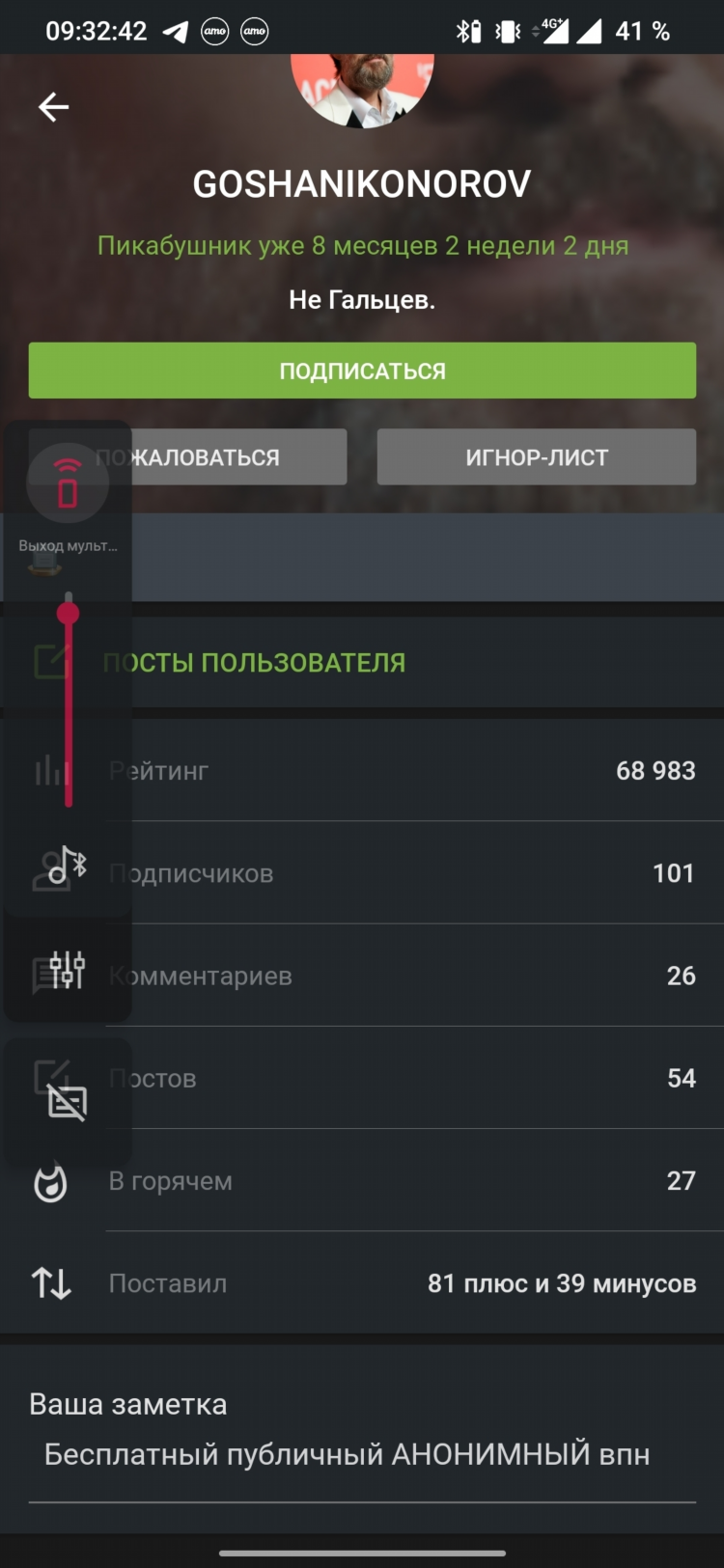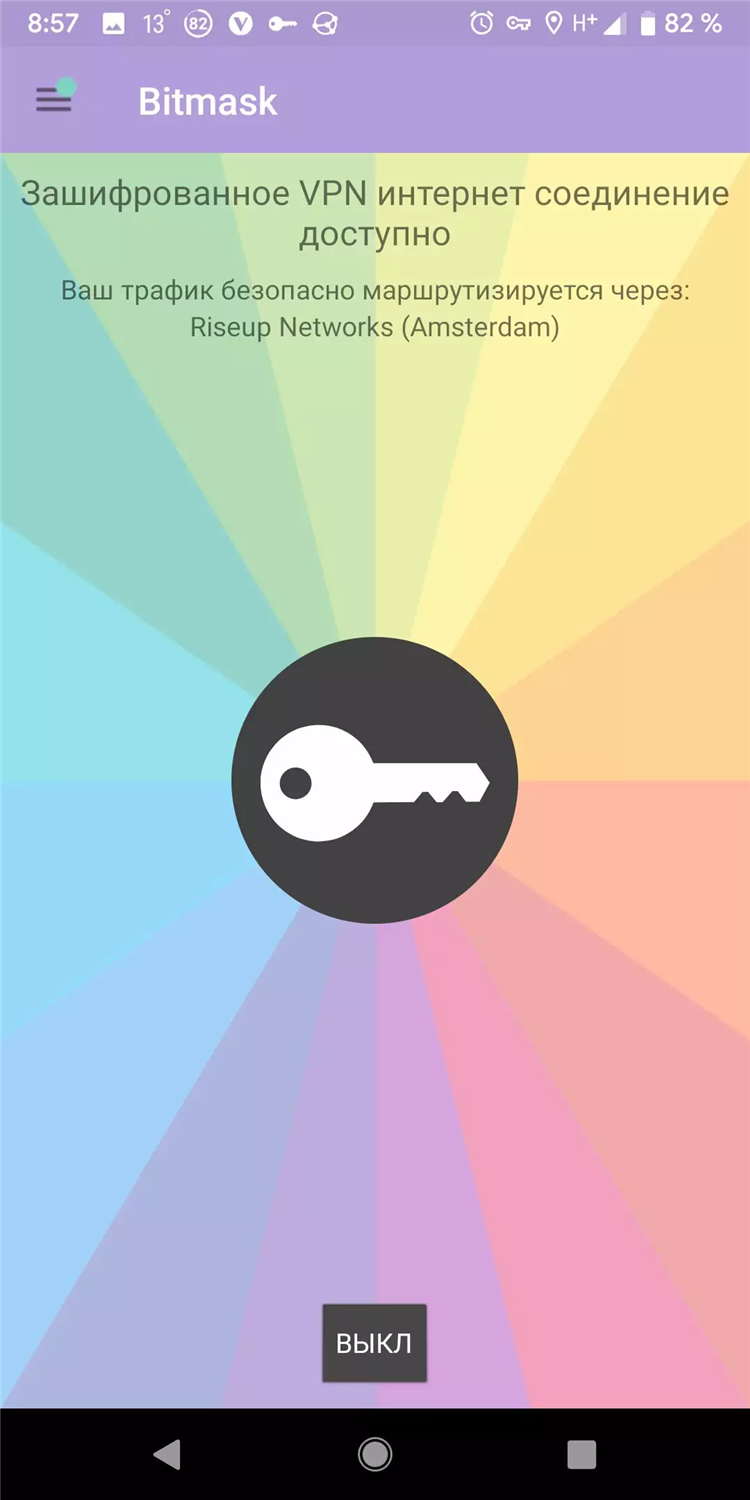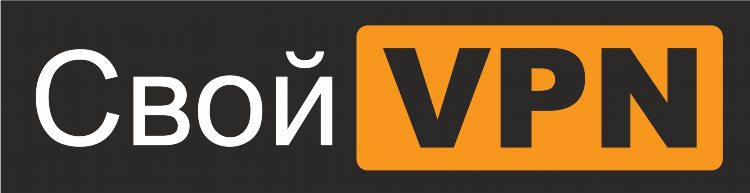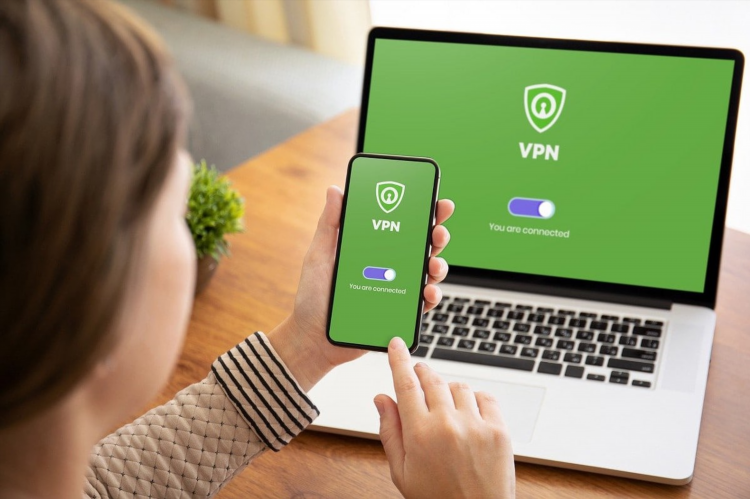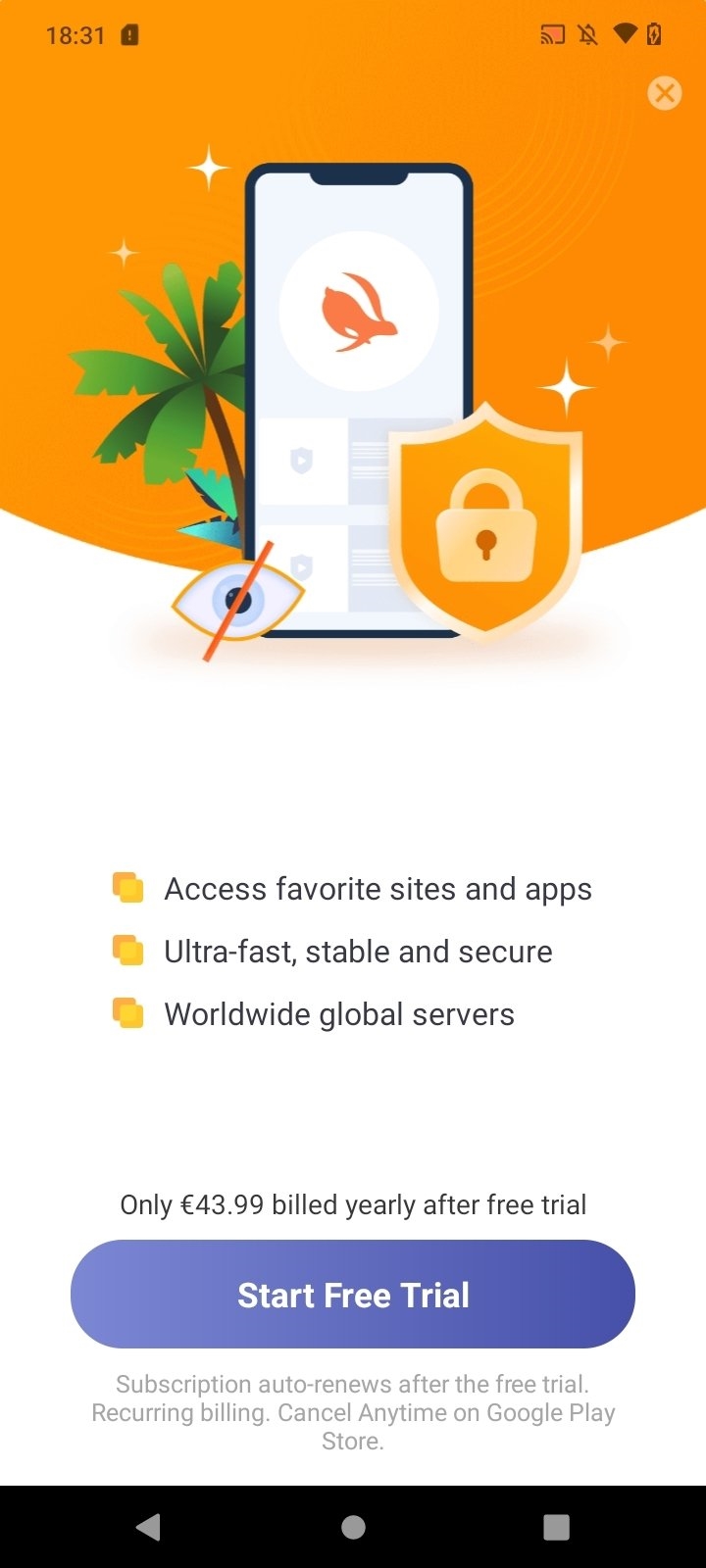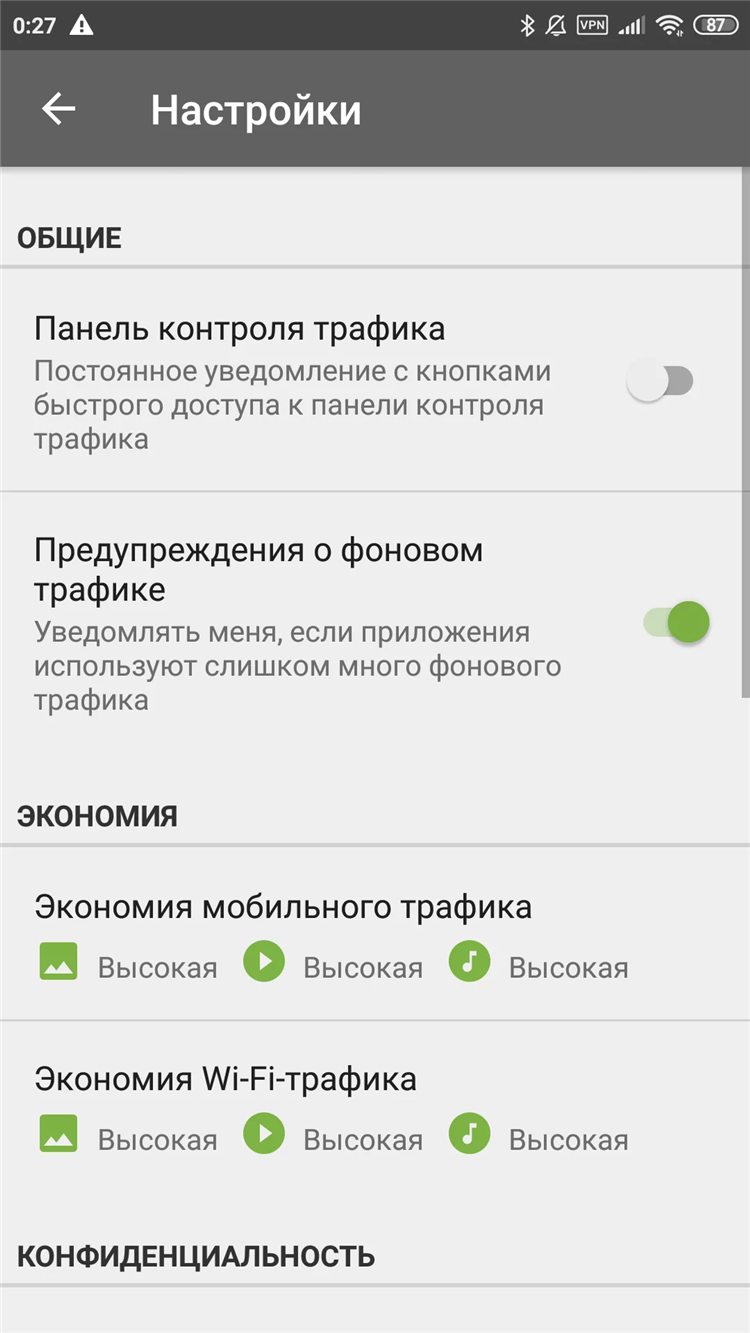
Как в Опере вкл VPN: пошаговое руководство
Браузер Opera предоставляет встроенную функцию VPN, которая позволяет повысить уровень конфиденциальности при использовании интернета. Ниже приведены подробные инструкции о том, как в Опере вкл VPN, включая необходимые условия и особенности настройки.
Что такое VPN в браузере Opera
VPN (Virtual Private Network) — это технология, которая позволяет создать зашифрованное соединение между пользователем и интернетом. Встроенный VPN в Opera не требует установки дополнительных расширений и работает бесплатно, обеспечивая анонимность и защиту данных.
Системные требования и совместимость
Для корректной работы VPN в Opera необходимо:
-
Установленная версия браузера Opera 40 или выше.
-
Операционная система Windows, macOS или Linux.
-
Стабильное подключение к интернету.
Мобильная версия Opera для Android и iOS также поддерживает VPN, но алгоритм включения может отличаться от десктопной версии.
Как в Опере вкл VPN на компьютере
Чтобы активировать VPN в браузере Opera, необходимо выполнить следующие действия:
-
Открыть браузер Opera.
-
Перейти в меню настроек, нажав значок «O» в левом верхнем углу окна.
-
Выбрать пункт «Настройки» (или использовать сочетание клавиш Alt+P).
-
В левом меню выбрать раздел «Конфиденциальность и безопасность».
-
Найти подраздел VPN.
-
Активировать переключатель «Включить VPN».
После активации в адресной строке появится иконка VPN, через которую можно управлять подключением и просматривать объём переданных данных.
Как в Опере вкл VPN на мобильных устройствах
В мобильной версии Opera процесс активации VPN отличается:
-
Открыть приложение Opera.
-
Перейти в настройки (значок шестерёнки).
-
Перейти в раздел VPN.
-
Активировать опцию «Включить VPN».
Дополнительно можно указать, будет ли VPN работать только на вкладках в режиме «Инкогнито» или на всех вкладках.
Основные особенности встроенного VPN Opera
Встроенный VPN Opera обладает следующими характеристиками:
-
Бесплатность — не требует подписки.
-
Неограниченный трафик — отсутствуют лимиты на использование.
-
Автоматический выбор местоположения — можно выбрать регион вручную или оставить выбор за системой.
-
Шифрование данных — трафик защищён с использованием шифрования, что повышает безопасность соединения.
Возможные причины недоступности VPN в Opera
Если после выполнения инструкции как в Опере вкл VPN функция неактивна, возможны следующие причины:
-
Устаревшая версия браузера.
-
VPN заблокирован в настройках сети или прокси-сервере.
-
Используется корпоративная сборка Opera с отключённой функцией VPN.
-
Программное обеспечение безопасности (антивирус, брандмауэр) блокирует VPN-соединение.
Управление параметрами VPN в Opera
Через иконку VPN в адресной строке можно:
-
Включать и отключать VPN без перехода в настройки.
-
Выбирать регион подключения (Европа, Америка, Азия, оптимальное местоположение).
-
Отслеживать объём переданных данных за текущую сессию.
Преимущества использования VPN в Opera
-
Повышенная конфиденциальность при просмотре сайтов.
-
Возможность обхода географических ограничений.
-
Защита данных в открытых Wi-Fi-сетях.
FAQ
Что делать, если VPN в Opera не работает?
Проверить наличие обновлений браузера, отключить сторонние расширения и перезагрузить компьютер. При необходимости — переустановить Opera.
Можно ли использовать VPN в Opera для потоковых сервисов?
Opera не гарантирует работу с потоковыми платформами, так как встроенный VPN может не обходить все региональные блокировки.
Уменьшается ли скорость интернета при включённом VPN в Opera?
Скорость может снижаться из-за маршрутизации трафика через удалённые серверы, особенно при выборе удалённых регионов.
Нужно ли регистрироваться для использования VPN в Opera?
Нет, встроенный VPN доступен без регистрации и учётной записи.
Является ли встроенный VPN в Opera полноценной заменой платным VPN-сервисам?
Встроенный VPN подходит для базовой конфиденциальности, но не обеспечивает расширенных функций, таких как смена IP-адреса в большом количестве стран или использование протоколов WireGuard/OpenVPN.